Tentang KamiPedoman Media SiberKetentuan & Kebijakan PrivasiPanduan KomunitasPeringkat PenulisCara Menulis di kumparanInformasi Kerja SamaBantuanIklanKarir
2025 © PT Dynamo Media Network
Version 1.96.0
Konten dari Pengguna
Penjelasan Fungsi Sum dalam Microsoft Excell
25 Juni 2023 19:11 WIB
·
waktu baca 2 menitTulisan dari Ragam Info tidak mewakili pandangan dari redaksi kumparan
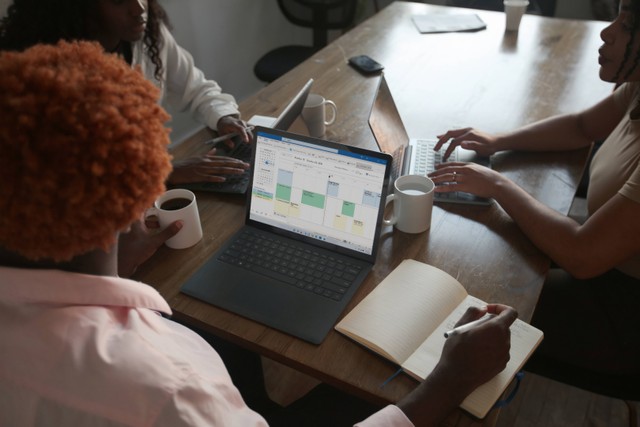
ADVERTISEMENT
ADVERTISEMENT
Salah satu fungsi Excel adalah fungsi Sum. Mengutip laman support.microsoft.com. fungsi Sum adalah menambahkan nilai. Pengguna dapat menambahkan nilai individual, referensi sel, atau rentang atau campuran ketiganya.
Fungsi Sel dalam Microsoft Excel
Microsoft Excel adalah program aplikasi lembar kerja yang dibuat dan didistribusikan oleh Microsoft Corporation. Microsoft memiliki fungsi yang sangat lengkap. Mengutip buku 36 Menit Belajar Komputer Microsoft Office Excell 2007 oleh M. Agus J. Alam (2008: 95), Microsoft menyediakan bermacam-macam fungsi untuk berbagai keperluan, seperti kategori fungsi finansial, tanggal dan waktu, matematika dan trigonomteri, statistik, pencarian dan rujukan (LookUp dan reference), database, teks, logika, dan informasi.
Fungsi Sum digunakan untuk menjumlahkan satu set data. Excel juga menyediakan ikon AutoSum untuk menuliskan fungsi Sum secara otomatis. Contoh pemakaian fungsi Sum adalah sebagai berikut:
ADVERTISEMENT
Argumen angka 1, angka 2 dan seterusnya dapat berupa angka, sel atau range. Pemisah antar argumen digunakan tanda titik koma ";" (atau koma tergantung setting regional). Fungsi Sum akan menjumlahkan seluruh argumen dan memasukkan hasilnya pada posisi Sum diketik. Sum dapat menjumlahkan beberapa range yang terpisah dengan cara menuliskan ";" sebagai pemisah range. Misalnya: =Sum(D5:D8;G10:G20)
Jika menggunakan AutoSum, maka Excel akan otomatis menuliskan fungsi Sum dengan argumen yang dianggapnya paling mungkin, misal range di atas atau sebelah kirinya. Jika inging mengubah argumennya maka tinggal diketik atau langsung memblok pada sel atau range yang diinginkan.
ADVERTISEMENT
Itulah penjelasan mengenai fungsi Sum dalam Microsoft Excel. Fungsi Sum bermanfaat untuk menjumlahkan data pada Excel. (IND)

